Dışa aktarılan videonun en boy oranını seçerek Android ve iPhone için VN Video Editor uygulamasıyla bir videonun bir alanını nasıl kırpabilirsiniz?
hakkında olduğunda video kesmek, İtalyanca'da bir karışıklık riski vardır çünkü kesmek fiili belirsizliklere yol açar. çok şey ifade edebilir bir klip çek videonun kendisinin veya hatta sadece bir alanı kaydet filmin.
Bunlar, İngilizce'de sırasıyla fiillerle tanımlanan, tamamen farklı iki işlemdir. Döşeme VE
Hasat. Bu yazıda size nasıl yapabileceğinizi göstereceğim
videonun yalnızca bir alanını göster ayrı bir dosyaya kaydedin. Bu nedenle bir kesintidir Hasat ve tip değil Döşeme. Bir videonun bir alanını kırpmak, özellikle istediğiniz zaman gereklidir.
yatay bir videoyu dikeye çevirin ve tersini yapın.
Dikey bir videoyu kırpmadan yataya ve tam tersine dönüştürürseniz, klasikler görüntülenecektir. siyah çubuklar sırasıyla yanlarda veya üstte ve altta. Ancak kırpma ile siyah çubuklar olmayacak, ancak kaçınılmaz olarak videonun bazı alanlarını kaybedeceğiz. Bu özelleştirmeler gibi bilgisayar programları ile çok kolay bir şekilde yapılabilmektedir.
da vinci çözer
VE
gülle atışı
ama aynı zamanda
çevrimiçi araçlar.
Yazının devamında hem internete hem de bilgisayara kurulabilen bir mobil uygulama ile bu konuda nasıl ilerleyeceğimizi göreceğiz. android açık olmak iOS. bu uygulama
VN fotoğraf ve video düzenleyici şuradan yüklenebilir
Oyun mağazası
ondanuygulama mağazası.
- VN fotoğraf ve video düzenleyici
başına android; - VN fotoğraf ve video düzenleyici
başına iphone VE ipad.
Minimum düzeyde araya giren reklamlarla bile her iki uygulama da ücretsizdir. kadar kaydedebilirsiniz. 100 proje başka sınırlamaları olmayan ücretsiz sürümde bile. Bu uygulamayla zaten birkaç kez ilgilendim. İşte ilgili gönderiler:
- VN en iyi video düzenleme uygulamasıdır;
- VN ile videolara solma ve geçişler ekleyin;
- VN ile video kliplerden müzik çıkarın;
- VN ile bir videonun bazı kısımlarını yavaşlatın veya hızlandırın;
- İki şeffaf filmi VN ile nasıl karıştırabilirim?;
- Bir videonun sesi VN ile nasıl değiştirilir?;
- VN ile bir videoda yüz veya nesne nasıl gizlenir;
- VN ile solma geçişli video nasıl birleştirilir;
- Bir videodan sesi çıkarın ve VN ile zil sesi olarak ayarlayın.
benim üzerinde yayınlandı
Youtube kanalı
nasıl olduğunu gösterdiğim bir öğretici bir alanı kesmek uygulama ile bir videodan VN.
Örnek olarak nasıl olduğunu göreceğiz
yatay bir geniş ekran videodan dikey bir alan çıkarın. Uygulamanın çalışmasını sağlar vn video düzenleyici ve düğmeye tıklayın Daha ilk ekranın alt orta kısmında.
Sonraki sayfada, öğesine dokunun. Yeni proje. Ücretsiz sürüm ile şu kadar tasarruf edebilirsiniz: 100 proje. Aşağıdaki ekranda, cihazda bulunan en son videoları göstereceğiz. Evet seçme çalışacak olan ve sağ alta gidersiniz ok simgesi. Video hemen görünmüyorsa, yanındaki menüde oka dokunun. EK başına klasörü seç kesilecek videonun bulunduğu yer.
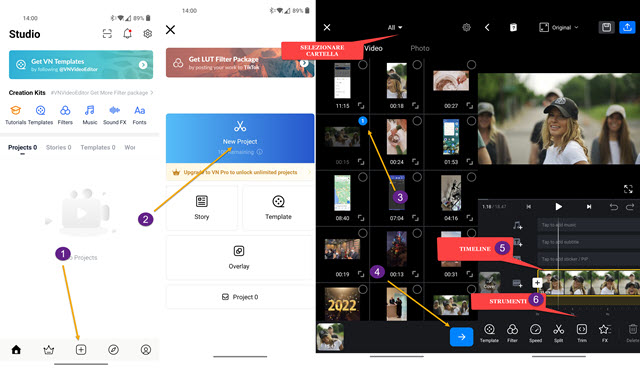
İçe aktarılan video bir Zaman çizelgesi. Aşağıda videoyu düzenlemek için birçok araç bulunmaktadır.
sen dokun Hasat bu, bir alan kırpmaya özgüdür. Daha sonra rapor genişlik ve yükseklik arasında.

Test amaçlı çekilen videoda ilk orantı şu şekildeydi:
16: 9, yani normal videoda
Youtube veya bilgisayara. Kesim için bir orantı seçtim 9:16 yani, bir
dikey video için uygun TikTok.
mümkün olacak sürüklemek her yönden video ve yakınlaştır böylece kaydetme penceresi ayıklanacak alanla eşleşir. İsteğe bağlı olarak düğmeler de vardır.
döndür, aynala ve çevir video.
düğmeye gidiyorsun Çekler Ayarları kaydetmek için sağ alt köşedeki Video tekrar gösterilecek
Zaman çizelgesi. Doğru şekilde görüntülemek için öğesine dokunun. orijinal, seçmek için üst merkez
rapor için tanımlanan genişlik ve yükseklik arasında
Hasat. bizim durumumuzda öyle 9:16. sonra düğmeye git
Mavi ok.
Bir sonraki ekran, dışa aktarma parametrelerini tanımlamak için kullanılır, örn. çözünürlük (itibaren 720p için 4K), kare hızı (itibaren 24 fps için
60 fps) VE bit hızı (düşük, orta veya yüksek). düğmeye dokunuyorsun Çekler başlatmak için kodlama.

Kodlama ilerlemesi bir ekranda görüntülenecektir.
ilerleme çubuğu. Kodlamanın sonunda karşımıza kod yazacağımız bir ekran gelecektir. Proje Başlığı ve isteğe bağlı olarak sizin de Tanım. Düğmeye basıyor Albüme kaydet videoyu kaydetmek için
Galeri (Android). Videoyu kaydetmeye devam etmeden önce, videonun sonuna gitmeniz önerilir. Zaman çizelgesi ve son küçük resmi seçin. Bunlar yazının kendini gösterdiği bazı anlardır. giriş başlığı. Onu seçmeli ve sonra yukarı çıkmalısın Silmek aşağı sil bunu.
